تحديث 2024 أبريل: توقف عن تلقي رسائل الخطأ وإبطاء نظامك باستخدام أداة التحسين الخاصة بنا. احصل عليه الآن من الرابط التالي
- تحميل وتثبيت أداة الإصلاح هنا.
- دعها تفحص جهاز الكمبيوتر الخاص بك.
- الأداة بعد ذلك إصلاح جهاز الكمبيوتر الخاص بك.
بشكل افتراضي ، لا يسمح Windows لمستخدميه بلصق نص في موجه الأوامر أو نسخ نص من موجه الأوامر. ولكن هناك خيارًا مدمجًا في CMD لتمكين ميزة النسخ واللصق هذه في موجه أوامر Windows. نعرض لك في هذه المقالة طريقة سهلة لتمكين نسخ النص ولصقه في موجه أوامر Windows.
يعد النسخ واللصق أحد الخيارات التي يعرفها المستخدمون جيدًا على أجهزة الكمبيوتر التي تعمل بنظام Windows. يجعل المهام سهلة وسريعة للغاية. لن يكون هناك مستخدم واحد للكمبيوتر ليس على دراية بوظائف النسخ واللصق هذه. لكن على أي حال ، فهو لا يعمل في الأوامر نافذة ، حيث يكون من الضروري في بعض الأحيان كتابة أوامر طويلة وليست بهذه البساطة.
كيفية تمكين النسخ واللصق في موجه الأوامر
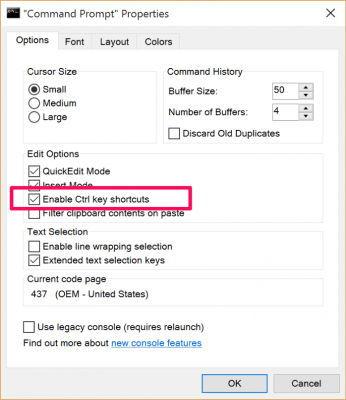
- افتح موجه الأوامر. أسرع طريقة هي النقر فوق مفتاح Windows ، واكتب cmd ثم الضغط على Enter أو النقر فوق التطبيق.
- انقر بزر الماوس الأيمن فوق شريط العنوان الخاص بموجه الأوامر واختر خصائص
- قم بإلغاء تحديد المربع بجوار "استخدام وحدة التحكم الحالية (يتطلب إعادة التشغيل)". يجب أن يؤدي هذا إلى تنشيط خيار "تمكين اختصارات Ctrl" تلقائيًا.
- انقر فوق موافق.
يمكنك الآن تحديد نص باستخدام الماوس أو لوحة المفاتيح (اضغط باستمرار على مفتاح "Shift" واستخدم السهمين الأيسر أو الأيمن لتحديد الكلمات). اضغط على CTRL + C لنسخه واضغط على CTRL + V للصقه في النافذة. يمكنك أيضًا لصق النص الذي نسخته من برنامج آخر في موجه الأوامر باستخدام نفس تركيبة ضغط المفاتيح.
تحديث أبريل 2024:
يمكنك الآن منع مشاكل الكمبيوتر باستخدام هذه الأداة ، مثل حمايتك من فقدان الملفات والبرامج الضارة. بالإضافة إلى أنها طريقة رائعة لتحسين جهاز الكمبيوتر الخاص بك لتحقيق أقصى أداء. يعمل البرنامج على إصلاح الأخطاء الشائعة التي قد تحدث على أنظمة Windows بسهولة - لا حاجة لساعات من استكشاف الأخطاء وإصلاحها عندما يكون لديك الحل الأمثل في متناول يدك:
- الخطوة 1: تنزيل أداة إصلاح أجهزة الكمبيوتر ومحسنها (Windows 10 ، 8 ، 7 ، XP ، Vista - Microsoft Gold Certified).
- الخطوة 2: انقر فوق "بدء المسح الضوئي"للعثور على مشاكل تسجيل Windows التي قد تسبب مشاكل في الكمبيوتر.
- الخطوة 3: انقر فوق "إصلاح الكل"لإصلاح جميع القضايا.
لا يقتصر هذا على النص أو الأوامر ، بل يمكنك نسخ ولصق مسارات المجلد أو الملف في PDC. يمكن نسخ أي شيء تريد إدخاله يدويًا ولصقه مباشرةً في PDC.
كيفية استخدام النسخ واللصق في موجه الأوامر
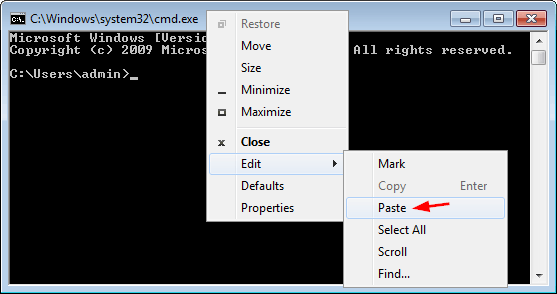
لنسخ نص إلى الحافظة ، يجب عليك استخراج كتلة نص مستطيلة - كالعادة ، لا يمكنك تحديد نص سطرًا بسطر. ضع الماوس في الزاوية العلوية اليسرى من كتلة النص المطلوبة ، واسحبه إلى الزاوية اليمنى السفلية ، ثم اضغط على Enter. أثناء تحديد النص ، تظهر كلمة "تحديد" في عنوان النافذة. تظهر نافذة موجه الأوامر باللون الأبيض عند تحديد النص.
يمكنك أيضًا تحديد نص من قائمة نظام النافذة. انقر في الزاوية العلوية اليسرى من النافذة أو اضغط على Alt + مسافة ثم اختر تحرير ، تحديد. استخدم مفاتيح الأسهم لتحريك المؤشر إلى الزاوية اليسرى العليا من المنطقة التي تريد تحديدها ، ثم اضغط مع الاستمرار على مفتاح Shift أثناء تحريك المؤشر إلى الزاوية اليمنى السفلية. اضغط على Enter لنسخ النص المحدد.
يمكنك لصق نص في نافذة موجه الأوامر باستخدام نفس القائمة ، فيما عدا ذلك للصق ، يمكنك اختيار تحرير ، لصق.
نصيحة: يجب أن تتذكر اختصار لوحة المفاتيح للصق: Alt + Space ، E ، P.
بالمناسبة ، "قص" غير متوفر - بعد كتابة شيء ما في نافذة موجه الأوامر ، يتم كتابته ولا يمكن حذفه.
نصيحة الخبراء: تقوم أداة الإصلاح هذه بفحص المستودعات واستبدال الملفات التالفة أو المفقودة إذا لم تنجح أي من هذه الطرق. إنه يعمل بشكل جيد في معظم الحالات التي تكون فيها المشكلة بسبب تلف النظام. ستعمل هذه الأداة أيضًا على تحسين نظامك لتحقيق أقصى قدر من الأداء. يمكن تنزيله بواسطة بالضغط هنا

CCNA، Web Developer، PC Troubleshooter
أنا متحمس للكمبيوتر وممارس تكنولوجيا المعلومات. لدي سنوات من الخبرة ورائي في برمجة الكمبيوتر واستكشاف الأخطاء وإصلاحها وإصلاح الأجهزة. أنا متخصص في تطوير المواقع وتصميم قواعد البيانات. لدي أيضًا شهادة CCNA لتصميم الشبكات واستكشاف الأخطاء وإصلاحها.

